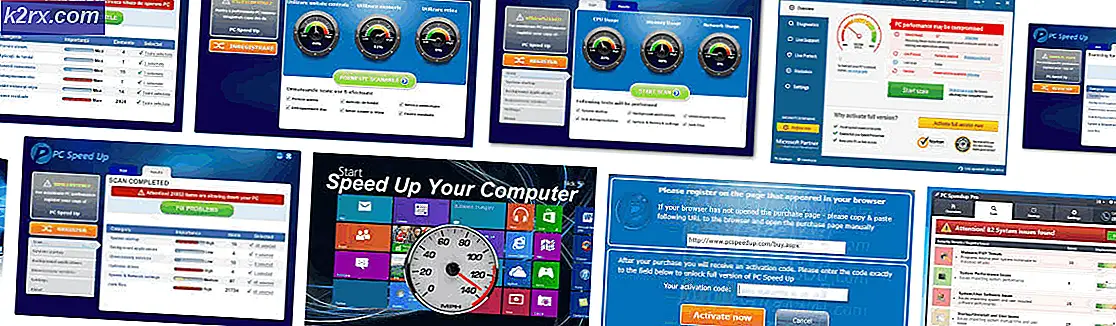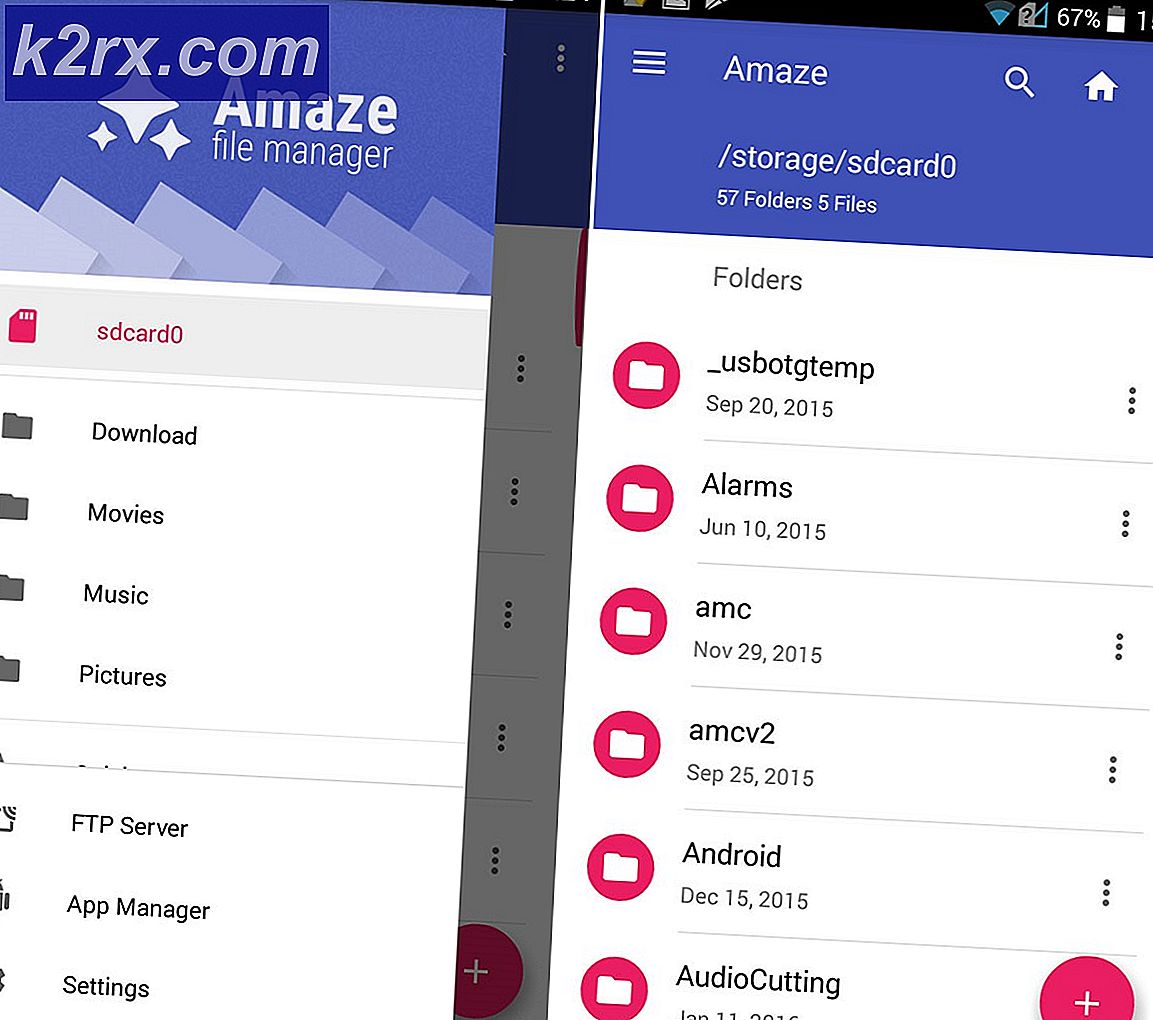Düzeltme: Hata 0x80070006 - Windows 10 Yüklenirken 0x2000C
Windows 10 piyasaya sürüldüğünde ve insanlar botload tarafından yeni İşletim Sistemine geçmeye başladıklarında, Windows 10 yükseltmesi, tüm yerindeki yükseltme hatalarını yayıyordu. Windows kullanıcıları Windows 10'a yükseltmeye çalışırken sayısız kaydedilmiş hatalarla karşılaştı. Windows kullanıcılarının Windows 10'a yükseltmeye çalıştığı en yaygın hatalardan biri hata 0x80070006 - Windows'a yükleyemediğini belirten bir iletinin eşlik ettiği 0x2000C hatasıdır 10. Windows 10'u yüklemeye başlamadan önce bilgisayarınızı doğru şekilde yeniden ayarladık. 0x80070006-0x2000c, kurulum işlemi APPLY_IMAGE işlemi sırasında SAFE_OS aşamasında bir hatayla başarısız oldu .
Ancak, Windows 10'a yükseltmeye çalışıyorsanız ve 0x80070006 - 0x2000C hatasıyla karşılanıyorsanız, bu hatayı ortadan kaldırmada başarılı olduğu kanıtlanmış bazı çözümler vardır. Aşağıdakiler, Windows 10'u yüklemeye çalışırken 0x80070006 - 0x2000C hatasını denemek ve düzeltmek için kullanabileceğiniz üç çözümdür.
1. Çözüm: Önceki tüm Sistem Geri Yükleme Noktalarını silin ve yeni bir tane oluşturun.
Windows 7 kullanıyorsanız, Başlat Menüsü'nü açın, Bilgisayar'a sağ tıklayın ve ardından Özellikler'e tıklayın. Alternatif olarak, Windows 8 kullanıyorsanız, imleci ekranınızın sol alt köşesine getirin, açıldığında Metro Önizleme'yi sağ tıklayın ve Sistem'i tıklayın ya da sol alt köşedeki Başlat düğmesine sağ tıklayın. Windows 8.1 kullanıyorsanız, ekranınızı ve Sistem'i tıklayın.
Solda bulunan Gelişmiş Sistem Ayarları üzerine tıklayın. Sistem Korumasına gidin .
PRO TIP: Sorun bilgisayarınız veya dizüstü bilgisayar / dizüstü bilgisayar ile yapılmışsa, depoları tarayabilen ve bozuk ve eksik dosyaları değiştirebilen Reimage Plus Yazılımı'nı kullanmayı denemeniz gerekir. Bu, çoğu durumda, sorunun sistem bozulmasından kaynaklandığı yerlerde çalışır. Reimage Plus'ı tıklayarak buraya tıklayarak indirebilirsiniz.Yapılandır'a tıklayın. En alttaki Sil'i tıklayın ve ardından açılan pencerede Devam Et'i tıklayarak, daha önce oluşturduğunuz Sistem Geri Yükleme noktalarını ve Gölge Kopyalama noktalarını başarıyla silerek eylemi onaylayın.
Sistem Koruması sekmesine tekrar tıklayın, Yeni Sistem Geri Yükleme Noktanızı adlandırın ve ardından Oluştur'a tıklayın. (Geri yükleme noktasını adlandırın) Tamam'ı tıklatın ve bilgisayarınızın yeni bir Sistem Geri Yükleme Noktası'nı başarıyla oluşturmasını bekleyin.
Şimdi Windows 10'a yükseltmeyi deneyin.
Çözüm 2: Sabit diskinizde boş alan açın ve sonra Windows 10'u yüklemeyi deneyin.
Bazı durumlarda, Windows 10 yükseltme işlemi başarısız olur ve hata alanı 0x80070006 - 0x2000C hata nedeniyle disk alanı yetersizliği nedeniyle. Bu durumda, sabit diskinizde biraz yer açmak (kabaca 25-50 gigabayt) hile yapmak zorundadır ve bilgisayarınızı bir sonraki Windows 10'a yükseltmeye çalıştığınızda başarılı olursunuz. Windows Key ve R tuşuna basarak aktif bölümdeki disk alanını kontrol edebilir ve ardından çalışma diyaloğunda diskmgmt.msc yazabilirsiniz .
Çözüm 3: Tüm donanımı ve cihazları çıkarın ve tekrar deneyin.
Son, ama kesinlikle en az değil, hataya başka bir çözüm 0x80070006 - birçok insan için çalıştı 0x2000C bilgisayardan tüm donanım ve USB aygıtlarını (fare ve klavye hariç) kesmek ve sonra Windows 10'a yükseltmeyi deneyin.
Yazıcılar, tarayıcılar, hoparlörler ve kulaklıklar gibi donanım ve USB aygıtları kesinlikle bilgisayardan kaldırılmalıdır. Ayrıca, tüm antivirüs ve güvenlik duvarı programlarını ve sistem sürücülerini en son sürümlerine güncelleştirerek 0x80070006 - 0x2000C hatalarından kurtulma olasılığınızı artırdığınızdan emin olun.
Yukarıda belirtilen şeylerin hepsini yapmak ve sonra Windows 10'a yükseltmeye çalışmak başarılı bir yükseltme ile sonuçlanmalıdır.
PRO TIP: Sorun bilgisayarınız veya dizüstü bilgisayar / dizüstü bilgisayar ile yapılmışsa, depoları tarayabilen ve bozuk ve eksik dosyaları değiştirebilen Reimage Plus Yazılımı'nı kullanmayı denemeniz gerekir. Bu, çoğu durumda, sorunun sistem bozulmasından kaynaklandığı yerlerde çalışır. Reimage Plus'ı tıklayarak buraya tıklayarak indirebilirsiniz.